现在的电脑应用数不胜数,每个应用都有其独特的功能。然而,随着越来越多的应用程序安装在电脑上,我们的电脑内存将越来越少。近日,一位win8系统用户在使用电脑时,想卸载该应用。
但是不知道怎么操作,那么win8怎么卸载应用呢?下面小编就来看看吧!
系统卸载应用方法介绍:
1.将鼠标移到win8系统桌面右下角,点击设置;如图所示:
 2,进入控制面板菜单;如图所示:
2,进入控制面板菜单;如图所示:
: 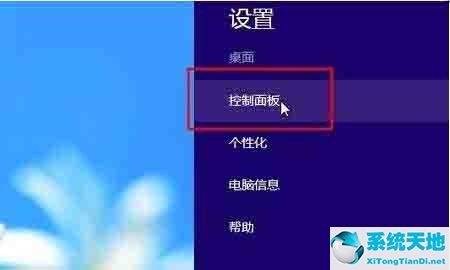 3.选择查看模式的类别。入口程序-卸载程序;如图所示:
3.选择查看模式的类别。入口程序-卸载程序;如图所示:
: 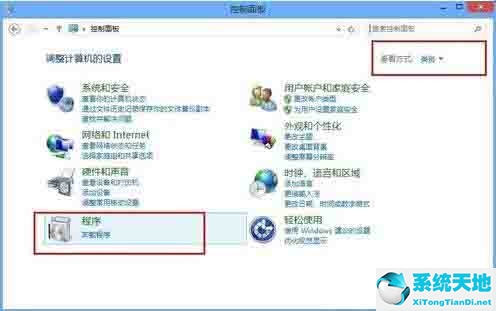 4.在程序和功能菜单中,选择要删除的程序,右键卸载;如图所示:
4.在程序和功能菜单中,选择要删除的程序,右键卸载;如图所示:
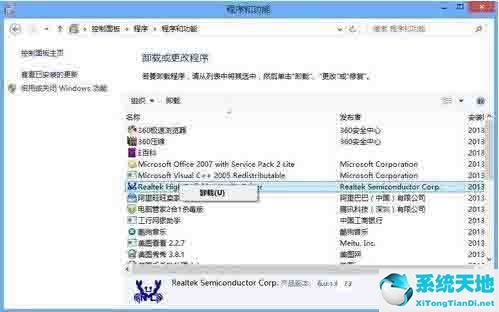 卸载WIN8系统应用程序的教程在此为小伙伴们详细介绍。如果用户想卸载应用,可以参考上面的步骤。希望这篇教程对大家有帮助。
卸载WIN8系统应用程序的教程在此为小伙伴们详细介绍。如果用户想卸载应用,可以参考上面的步骤。希望这篇教程对大家有帮助。






